The Outlooki veakood 0x80040900 võib juhtuda, kui Outlook ei saa meiliserveriga ühendust luua või kui teie meilikonto sätetes või konfiguratsioonis on tõrge. Täielik veateade on järgmine:
Ülesanne 'Taskname' - Vastuvõtmise teatatud tõrge (0x80040900): sisestatud serveri nime ei leitud võrgust (see võib ajutiselt maas olla) - Veenduge, et olete võrgus ja serveri nimi on õige.

Kuidas parandada Outlooki tõrkekoodi 0x80040900?
Outlooki tõrkekood 0x80040900 võib ilmneda, kui teie Interneti-ühendus on ebastabiilne. Kontrollige oma Interneti-kiirust, taaskäivitage ruuter ja Outlook ning vaadake. Kui see ei aita, järgige neid soovitusi:
- Kasutage Outlooki sisendkausta tööriista
- Muutke Outlooki konto sätteid
- Eemaldage oma konto ja lisage see uuesti
- Avage Outlook turvarežiimis
- Keelake ajutiselt viirusetõrje ja VPN-tarkvara
- Outlooki parandamine
Vaatame nüüd neid üksikasjalikult.
1] Kasutage Outlooki sisendkausta tööriista
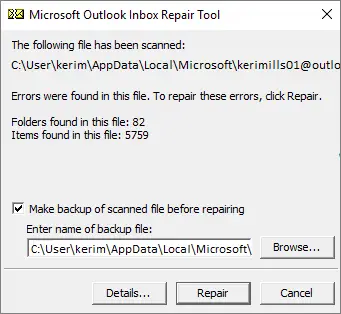
atieclxx.exe
Kuna veakood 0x80040900 on saatmise/vastuvõtmise tõrge, võib see ilmneda rikutud Outlooki andmefailide tõttu. Kui see nii on, käivitage Postkasti parandamise tööriist. See Outlooki tööriist saab skannida kõiki andmefaile ja kontrollida, kas need töötavad õigesti. Seda saate kasutada järgmiselt.
- Liikuge oma Outlooki versioonile vastavasse kausta.
- 2021/19: C:\Program Files (x86)\Microsoft Office\root\Office19
- 2016: C:\Program Files (x86)\Microsoft Office\root\Office16
- 2013: C:\Program Files (x86)\Microsoft Office\Office15
- 2010: C:\Program Files (x86)\Microsoft Office\Office14
- 2007: C:\Program Files (x86)\Microsoft Office\Office12
- Käivitage EXE fail, valige Sirvige Pst-faili jaoks, mida soovite skannida, ja klõpsake nuppu Alusta .
- Kui skannimisel ilmnevad vead, klõpsake nuppu Remont neid parandada.
2] Muutke Outlooki konto sätteid
Valesti konfigureeritud Outlooki konto sätted võivad samuti põhjustada veakoodi 0x80040900. Muutke neid sätteid ja vaadake, kas viga laheneb. Tehke järgmist.
- Avatud Väljavaade ja navigeerige aadressile Fail > Konto sätted .
- Klõpsake nuppu Meil vahekaarti ja topeltklõpsake oma meilikontol selle seadete muutmiseks/vaatamiseks.
- Kontrollige, kas olete valinud õige Sissetuleva ja Väljuvate serverite nimed vastavatesse kastidesse.
- Nüüd klõpsake Rohkem seadeid ja märkige vastavasse kasti Väljuv server sakk.
- Navigeerige lehele Täpsemalt vahekaarti ja kontrollige, kas olete määranud õiged pordid ja SSL-i sätted.
- Kliki Okei kui see on tehtud, taaskäivitage Outlook ja kontrollige, kas viga on parandatud.
3] Eemaldage oma konto ja lisage see uuesti
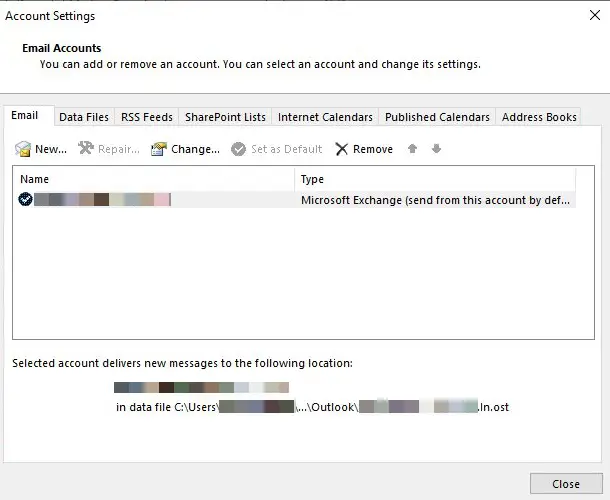
Meili Outlookist eemaldamine ja uuesti lisamine võib aidata parandada ajutisi vigu ja probleeme. Selleks järgige neid samme.
- Avatud Väljavaade ja klõpsake edasi Fail .
- Kliki Konto seaded , valige konto, mille soovite eemaldada, ja klõpsake nuppu Eemalda .
- Nüüd lisage see konto ja kontrollige, kas probleem püsib.
4] Avage Outlook turvarežiimis
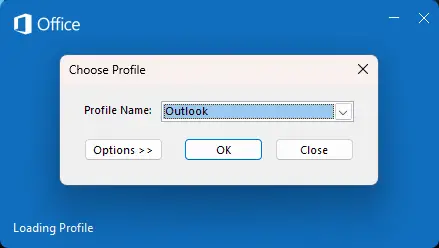
Windowsi seadmete vaikesätted ja installitud draiverid põhjustavad sageli Outlooki talitlushäireid. Outlooki käivitamine turvarežiimis käivitab rakenduse piiratud failide ja draiverite abil. Seda saate teha järgmiselt.
- vajutage ja hoidke CTRL , seejärel topeltklõpsake Outlook.exe rakenduse ikoon.
- Viip küsib nüüd: ' Kas soovite Outlooki turvarežiimis käivitada? ”; klõpsa Jah .
- Valige oma Outlooki profiili nimi järgmisel ekraanil ja klõpsake Okei .
- Outlook avaneb nüüd turvarežiimis.
- Kui Outlook töötab turvarežiimis hästi, võib tõrke põhjustada üks lisandmoodulitest. Sellisel juhul, keelake Outlooki lisandmoodulid ja vaadake, kas viga on parandatud.
5] Keela ajutiselt viirusetõrje ja VPN-tarkvara
Teie Windowsi seadmesse installitud kolmanda osapoole viirusetõrje- või VPN-tarkvara võib Outlookis põhjustada ka veakoodi 0x80040900. Keelake tarkvara ajutiselt ja vaadake, kas viga laheneb.
6] Outlooki parandamine
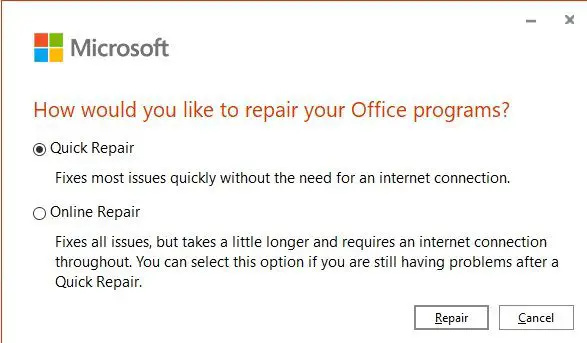
Kui ükski ülaltoodud soovitustest ei aidanud, Outlooki rakenduse parandamine . Tehke järgmist.
- Vajutage Windowsi klahv + I avama Seaded ja navigeerige aadressile Rakendused > Rakendused ja funktsioonid .
- Klõpsake siin kontoritootel, mida soovite parandada, ja valige Muutma .
- Klõpsake Interneti-remont ja järgige ekraanil kuvatavaid juhiseid.
Loe: Microsoft Outlook jookseb kokku veakoodiga 0xc0000005
Loodan, et see aitab.
Mis põhjustab Outlooki saatmise vastuvõtmise tõrke?
Outlooki saatmise/vastuvõtmise vead nagu 0x80042109 , 0x8004102A , 0x800CCC13 , 0x8004060c jne, tekivad tavaliselt halva või ebastabiilse Interneti-ühenduse tõttu. Sellegipoolest võivad need ilmneda valede meilikonto sätete, rikutud Outlooki profiilide ja e-posti suuruse piirangute tõttu.
Kuidas parandada Outlooki vastuvõtuviga?
Outlooki vastuvõtuvea parandamiseks kasutage Outlooki sisendkausta tööriista ja muutke Outlooki konto sätteid. Vea parandamiseks võite proovida ka Outlooki konto eemaldada ja uuesti lisada ning Outlooki turvarežiimis käivitada.















